| Pré. | Proc. |
La Page Démarrage
La Page Démarrage est la page d'accueil par défaut qui s'affiche lorsque vous ouvrez Enterprise Architect pour la première fois. Il fournit une gamme d'outils utiles pour:
- Créer et/ou accéder à des fichiers de projet, se connecter à un référentiel de serveur ou accéder à un projet via le Cloud , via les options "Ouvrir", les listes "Récent" et "Épinglé" et l'option "Gérer les projets" ; ceux-ci sont documentés dans cette rubrique d'aide
- Générer des modèles de base dans votre projet en utilisant des Motifs issus d'un large éventail de technologies, à la fois lors de la création du projet et au fil du temps ; vous pouvez développer ces modèles en tant que composants complets de votre projet - voir la rubrique Assistant de Modèle
- Ajoutez des diagrammes à votre modèle en fonction de modèles de diagramme adaptés à des technologies spécifiques, en affichant les pages de la boîte à outils appropriées pour le diagramme généré ; voir la rubrique d'aide Ajouter de nouveaux Diagrammes
- Mettre en place rapidement l'organisation d'un certain nombre de processus complexes nécessitant des méthodes communes et structurées et des points de contrôle soigneusement organisés à des étapes importantes sur la base d'une gamme de Guidage de gabarits de processus ; voir la rubrique d'aide Application de Guidage de processus
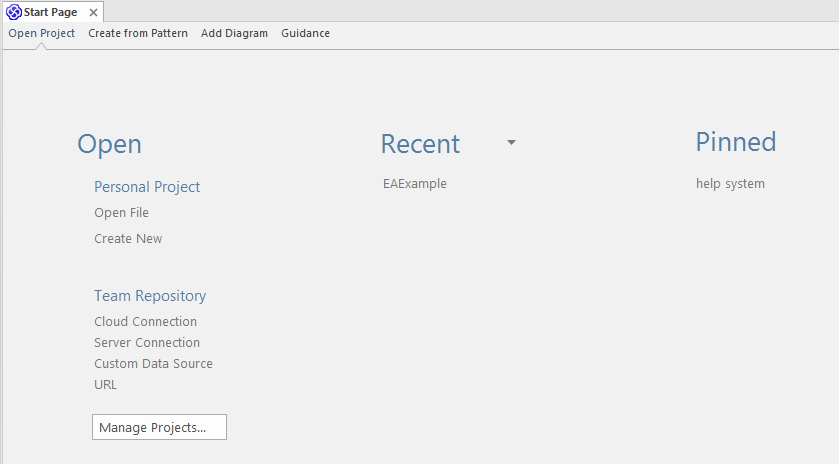
Accéder
Ouvert par défaut au démarrage d' Enterprise Architect , dans l'onglet ' Ouvrir Projet '.
|
Ruban |
Début > Apparence > Vue > Afficher Page Démarrage > Ouvrir Projet |
|
Autre |
(Si la Page Démarrage n'est pas affichée) Cliquez sur la flèche déroulante à droite de la barre 'Vue actuelle' (au-dessus des onglets de nom de vue) et sélectionnez l'option 'Afficher Page Démarrage ' > Ouvrir Projet |
Ouvert
Option |
Action |
Voir également |
|---|---|---|
|
Fichier ouvert |
Cliquez sur cette option pour afficher la boîte de dialogue Windows "Sélectionner le projet Enterprise Architect à ouvrir", pour rechercher et ouvrir un fichier de projet .eap, .eapx, .qea, .qeax ou .feap existant. |
|
|
Créer un nouveau |
Cliquez sur cette option pour afficher la boîte de dialogue ' Nouveau Projet ' de Windows , pour créer un nouveau fichier de projet local .eap, .eapx, .qea, .qeap ou .feap, auquel vous pouvez ajouter des structures de modèle à l'aide de l' Assistant de Modèle ( Page Démarrage 'Créer à partir du Motif '). |
Assistant de Modèle Projets Fichiers Basés |
|
Connexion Cloud |
Cliquez sur cette option pour ouvrir la boîte de dialogue « Connexion au Cloud », que vous utilisez pour spécifier un projet détenu à distance et pour y accéder via Internet ou le Web. Vous travaillez sur le projet en utilisant l'installation d' Enterprise Architect sur votre machine. L'avantage de travailler de cette manière est que vous n'avez pas besoin d'installer les pilotes de base de données sur votre machine, comme vous le feriez pour travailler sur des projets hébergés sur un serveur SGBD. |
Connecter Enterprise Architect à un Modèle Cloud |
|
Connexion au serveur |
Cliquez sur cette option pour afficher la boîte de dialogue "Ouvrir une connexion au serveur", dans laquelle vous spécifiez une source de données existante à laquelle vous connecter, sur l'un des nombreux référentiels pris en charge. Cette fonctionnalité est disponible dans les éditions Corporate , Unified et Ultimate . |
Référentiels Serveur Basé Connexions serveur ouvertes - Connexion native |
|
Source de données personnalisée |
Cliquez sur cette option pour afficher la boîte de dialogue Microsoft 'Data Link Propriétés ', à partir de laquelle vous commencez à définir une source de données à laquelle vous connecter, sur l'un des nombreux référentiels pris en charge. Cette fonctionnalité est disponible dans les éditions Corporate , Unified et Ultimate . |
|
|
URL |
Si vous cliquez sur cette option, la boîte de dialogue 'Connection String ' s'affiche. Type ou collez la string de connexion au serveur dans le projet que vous souhaitez ouvrir, puis cliquez sur le bouton OK . Il s'agit de la même boîte de dialogue que celle que vous utilisez dans la boîte de dialogue « Gérer les projets » (voir l'option « Gérer les projets » dans la section suivante.) |
Gérer des projets
Cliquez sur cette option pour ouvrir la boîte de dialogue "Gérer les projets", que vous utilisez pour gérer les connexions aux projets Enterprise Architect (fichiers .eap, fichiers .eapx, fichiers .qea, fichiers .qeax, fichiers .feap, connexions au serveur DBMS et Cloud connexions) auxquelles vous avez accès. Voir la rubrique d'aide Gestion des connexions aux projets .
Récent
Il s'agit d'une liste de jusqu'à dix projets Enterprise Architect (fichiers .qea, fichiers .qeax, fichiers .feap, connexions au serveur DBMS et connexions Cloud ) que vous avez ouverts le plus récemment. La flèche déroulante dans l'en-tête de la liste affiche les options pour :
- Basculer la liste entre les modèles récemment consultés et les modèles actuellement "surveillés"
- Changer la séquence des modèles dans la liste entre une liste alphabétique et une liste chronologique (le plus récemment ouvert en haut)
- Mettre en place une configuration 'Watched Modèle ' pour définir quels projets surveiller et quelles actions capturer dans les modèles (voir la rubrique d'aide Modèle Observateurs )
Option |
Action |
Voir également |
|---|---|---|
|
< Noms des Modèle > |
Soit:
|
Comment supprimer des liens vers des projets récents Modèle Observateurs |
Épinglé
La liste de référentiels "épinglés" permet aux modélisateurs qui travaillent fréquemment sur des référentiels particuliers de les ajouter à une liste où ils peuvent toujours être facilement et de manière fiable accessibles. Certains utilisateurs peuvent ne travailler que sur un seul référentiel d'entreprise ou sur un petit ensemble de référentiels de projets, de sorte que la liste "Récent" fournira toujours un accès à ces projets. Cependant, d'autres utilisateurs tels que des consultants et des membres d'équipes multidisciplinaires travaillent souvent sur un grand nombre de référentiels et, dans ce scénario, les référentiels qu'ils doivent visiter régulièrement peuvent « supprimer » la liste « Récent » lorsque de nouveaux référentiels sont visités. . Si ces référentiels sont ajoutés à la liste "Épinglé", ils seront toujours disponibles pour la sélection.
La liste 'Épinglé' affiche jusqu'à dix projets Enterprise Architect (fichiers .qea, fichiers .qeax, fichiers .feap, connexions au serveur DBMS et connexions Cloud ) que vous avez ouverts à un moment donné dans la liste 'Récent' et que vous avez 'épinglés ' afin qu'ils restent disponibles pour la sélection dans toutes les ruches de registre que vous pourriez utiliser.
Vous pouvez également cliquez-droit sur un nom de projet dans la liste et afficher un menu contextuel court avec des options pour :
- Ouvrez le projet sélectionné dans l'instance actuelle d' Enterprise Architect (et fermez tout projet que vous avez déjà ouvert)
- Lancer le projet sélectionné dans une nouvelle instance d' Enterprise Architect (en gardant le projet actuel ouvert dans l'instance actuelle)
- Si le projet est accessible via une string de connexion à un SGBD ou à un référentiel Cloud , modifiez la string de connexion
- Modifier le nom du projet sélectionné, en écrasant le nom dans une brève boîte de dialogue
- Supprimer le projet sélectionné de la liste (ce qui supprime le lien vers le projet, pas le fichier de projet lui-même ; le lien n'est pas renvoyé à la liste "Récent")
Notes
- Lorsque vous ouvrez initialement Enterprise Architect , la fenêtre Navigateur contient l'option '<cliquer pour ouvrir le projet>' ; cela a le même effet que le bouton Gérer les projets
- Vous pouvez masquer la Page Démarrage , ou l'afficher à nouveau, en basculant l'option de ruban ' Début > Apparence > Vue > Afficher Page Démarrage ' ; ce paramètre persiste après l'arrêt et le redémarrage d' Enterprise Architect jusqu'à ce que vous basculiez explicitement l'option à nouveau